Warning: Undefined variable $data_info in /home/threem/threem-design.com/public_html/wp-content/plugins/wpw_ba_viewer/wpw_ba_viewer.php on line 174
顔や肌の赤みを修正したい場合、1ヶ所1ヶ所修正していくと非常に時間がかかるばかりか全体の統一感が保てなくなります。
日焼けやアトピー、酔っ払いなどで顔や身体の全体的、もしくはニキビなどで複数個所に赤みが出ている場合には色域指定の機能をうまく使うことで統一感を保ちつつ簡単に仕上げることが可能です。
| Photoshop CS6 | 使用写真素材 |
|---|---|
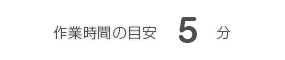 |  |
| 画面サイズ1100×1600:解像度300pixel/inch | しわ取りする工程 》 |
肌の赤みをとる方法
背景を複製したらレイヤーマスクを追加し色域指定をする。
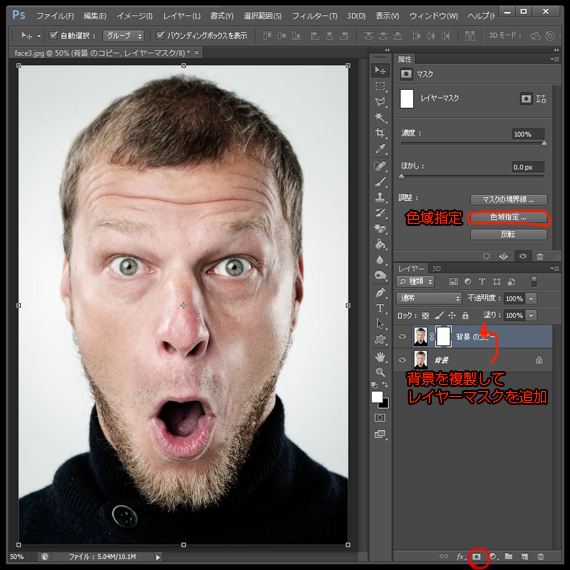
鼻の頭らへんの一番赤い部分を抽出、許容量も適当に調整。
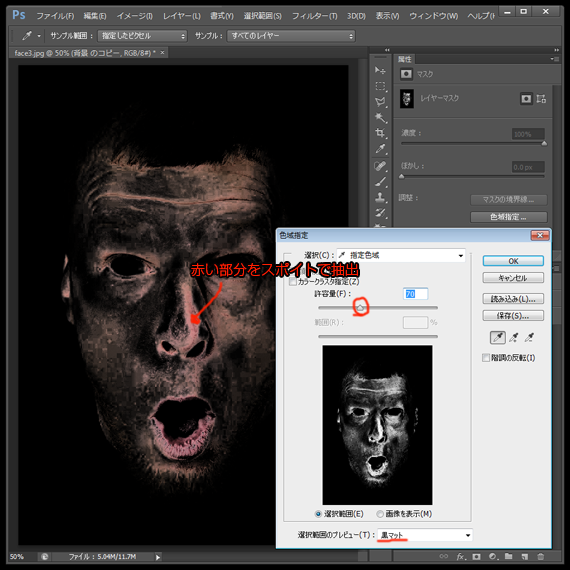
Altを押しながらレイヤーマスク部分をクリック。
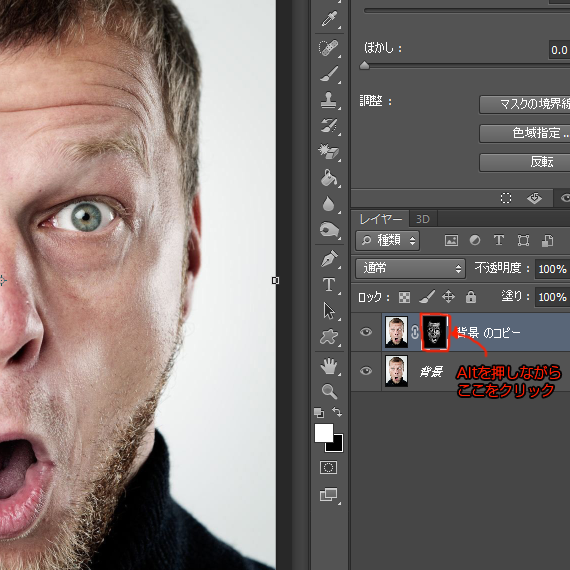
画面にレイヤーマスクが表示されたらブラシツールを選択。
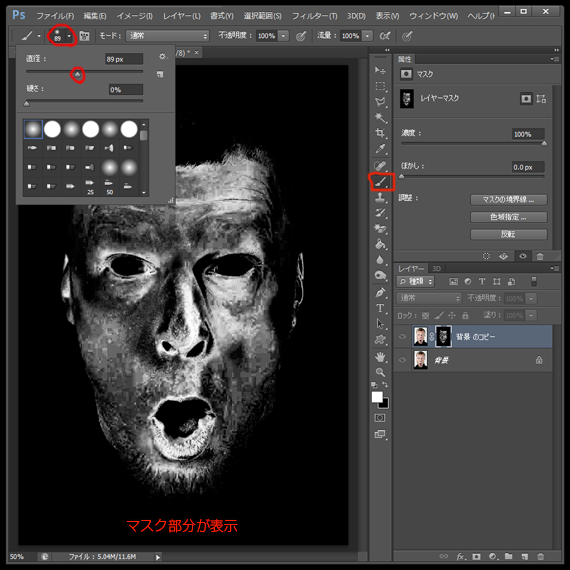
唇など赤いままで良い部分をブラシツールなどで黒く塗っておく。(ホラー映画にでてきそうな感じだけど気にしない、気にしない ;OдO;lll)
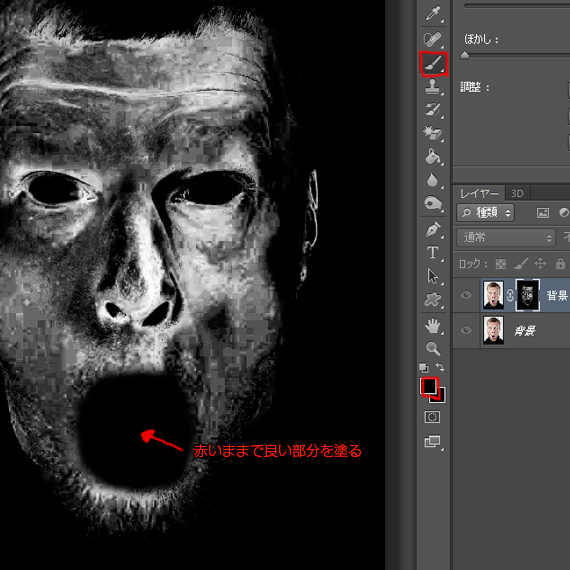
サムネイル部分をクリックして表示を戻し イメージ 》色調補正 》色相・彩度。
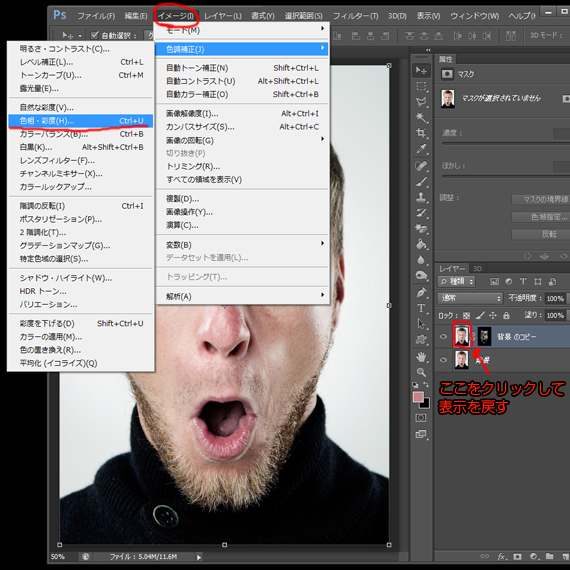
色相を青み方向へ微妙に調整する。
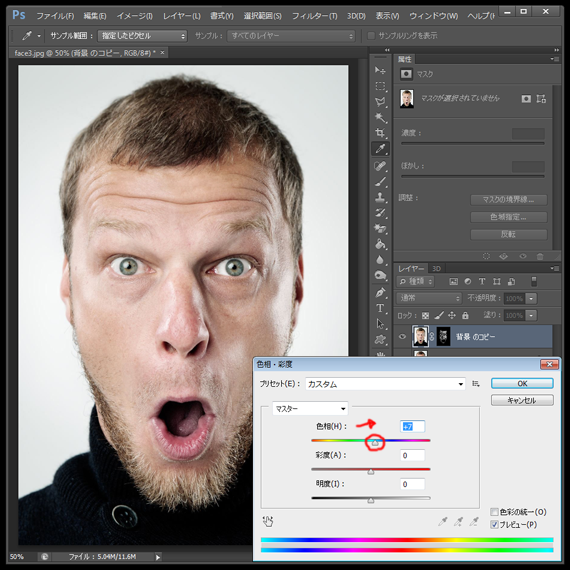
色味を調整したらレイヤーを統合。

まだ、赤みが気になるところがあれば同じ要領でレイヤーを複製してから、レイヤーマスクを追加し色域指定。
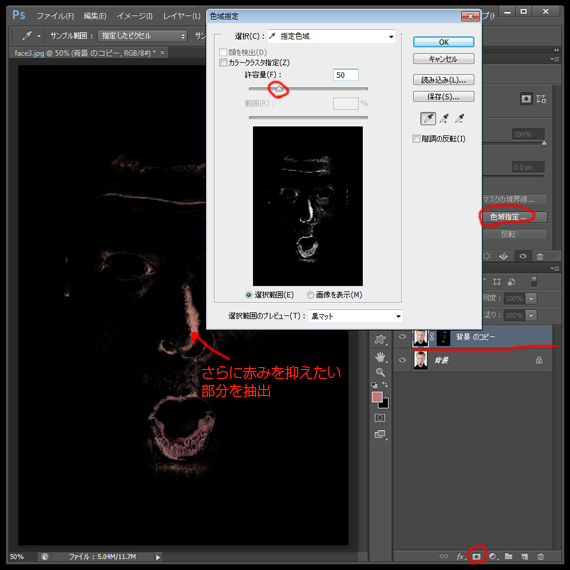
赤みを残しておきたい部分は黒くしておく。
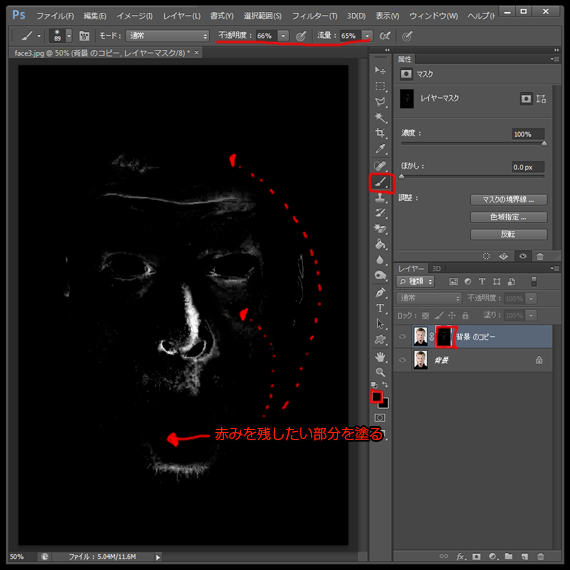
色相を微妙に調整。
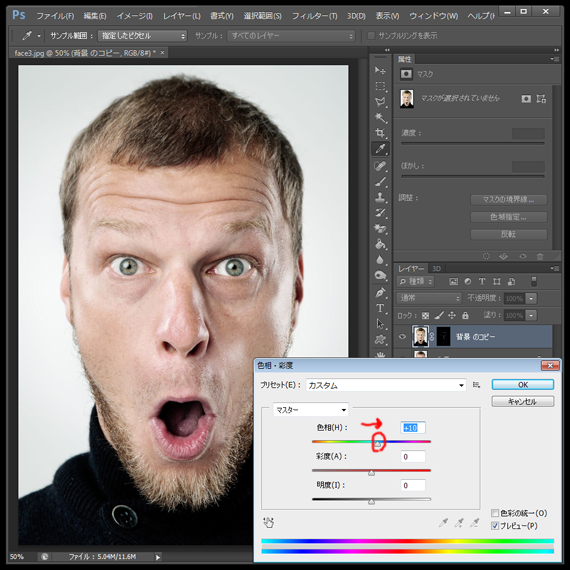
これで気になる赤みが消えました!




























